电脑字体显示模糊怎么办?
Hello!大家好,我是阿广,有部分用户发现电脑字体显示是模糊的,并且检查过显卡、驱动和分辨率都是完好的。针对这种情况我们可以参考以下解决方法。(⊃‿⊂)
原料/工具
电脑
方法/步骤
第1步
首先,在Win10的桌面点击鼠标右键,选择“显示设置”。
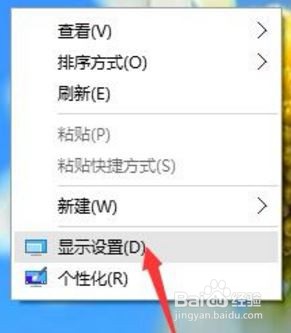
第2步
接着,在“显示设置”的界面下方,点击“高级显示设置”。
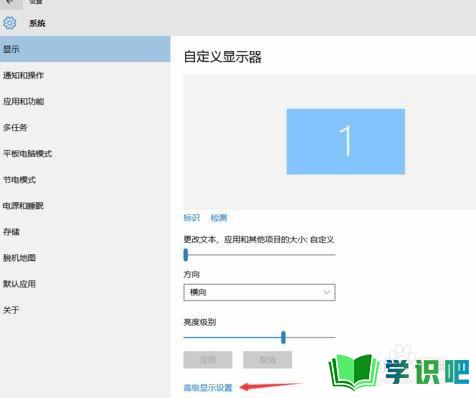
第3步
然后,在“高级显示设置”的界面中,点击下方的“文本和其他项目大小的调整的高级选项”。
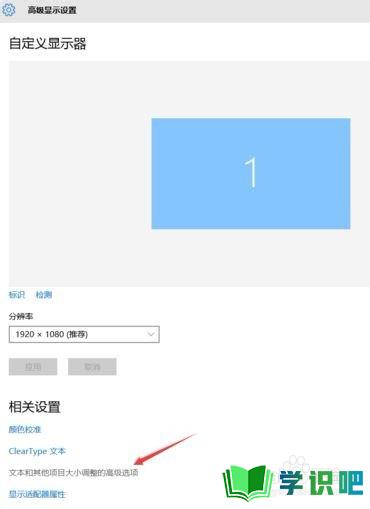
第4步
点击“更改项目的大小”下面的“设置自定义缩放级别”。
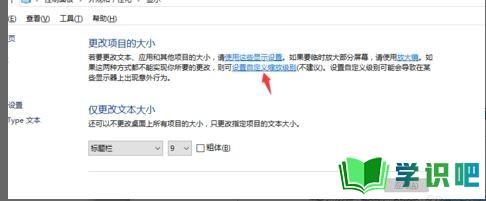
第5步
选择100%,就代表着正常的缩放级别。所以,改成100%就好了,但要记得点击“确定”,在点击“应用”。
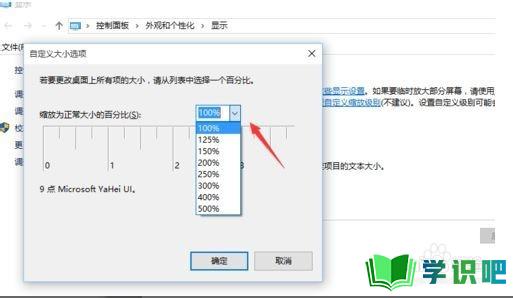
第6步
最后,计算机会提示你“你必须注销计算机才能应用这些修改”,点击“立即注销”,之后从新进入Windows10,此时程序上的模糊字体就变得清晰了。
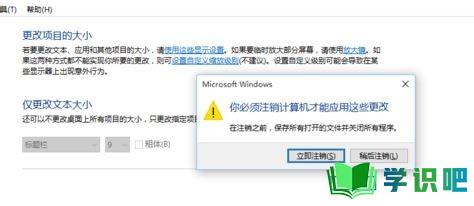
温馨提示
以上就是“电脑字体显示模糊怎么办?”的全部内容了,小编已经全部分享给大家了,希望大家能学到新的知识!最后,小编希望以上分享的内容对大家有所帮助,如果觉得还不错就给小编点个赞吧!(⊃‿⊂)
